ファイル処理
ファイル処理評価は、一般的なファイル操作を実行してメトリックを取得するための自動化された方法を提供します。 この評価では、コンピューター上のファイルとフォルダーのコピー、移動、圧縮、解凍、削除の時間とスループットを測定します。 この結果は、これらの操作中にコンピューターがどれだけパフォーマンスを発揮しているかを理解するのに役立ちます。 結果の詳細については、「ファイル処理評価の結果」を参照してください。
警告
ファイル処理評価は、Windows の英語 (米国) バージョンでのみサポートされています。 英語 (米国) バージョン以外の Windows でこの評価を実行すると、エラー メッセージが表示され、評価の実行が停止されることがあります。
次の図は、評価プロセスを示しています。
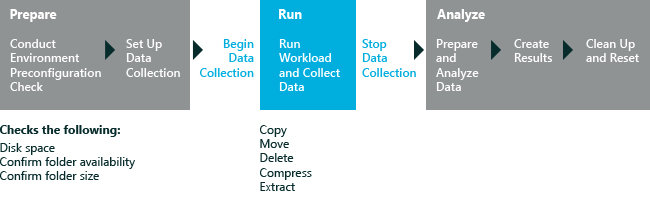
このトピックの内容は以下のとおりです。
システム要件
Windows 8.1 の初回実行ヘルプ ヒントは、評価結果に悪影響を及ぼす可能性があります。 これらを無効にするには、管理者特権でのコマンド プロンプトから次のコマンドを実行し、コンピューターを再起動します: reg.exe add "HKLM\Software\Policies\Microsoft\Windows\EdgeUI" /v DisableHelpSticker /t REG_DWORD /d "1" /f
この評価は、デスクトップが全画面表示されているときにのみ実行してください。 デスクトップと並べて別の Microsoft Store アプリを開いている場合は、この評価を実行しないでください。
Windows 8.1 上でこの評価を実行する場合、予想されるバッテリー残量を評価するときに [分析トレースの収集] の設定がオフになっていることを確認します。 オンにすると、このオプションによって誤った推定が生成されます。
分析トレースの収集を有効にするのは、他のエネルギー関連の問題を調査するための追加情報が必要な場合だけにしてください。
この評価は、次のオペレーティング システムで実行できます。
Windows 8
Windows 10
サポートされているアーキテクチャには、x86ベース、x64ベース、およびArmベースのシステムが含まれます。 評価は、仮想マシンでの使用に対してはサポートされていません。
この評価は、次のいずれかの方法で Windows RT で実行できます。
- Windows アセスメント コンソール評価ジョブをパッケージ化し、Windows RT で実行します。 詳細については、「ジョブをパッケージ化し、別のコンピューターで実行する」を参照してください。
ワークロード
ワークロードとは、定義済みの反復可能な方法でユーザー アクティビティをシミュレートする一連の自動タスクのことです。 この評価では、次のワークロードの時間とスループットを測定し、結果ファイルのメトリックをキャプチャします。
プログラムによるワークロード。 これらのワークロードでは、API を使用してファイル関数が実行されます。 これらのワークロードでは、基になるファイル関数だけが測定されます。 ファイル操作には copypg、movepg、deletepg が含まれます。
スクリプト化されたワークロード。 これらのワークロードでは、Windows 8 を実行しているコンピューターのエクスプローラーでのユーザー アクティビティがシミュレートされます。 ファイル操作には copyuxxs、deleteuxs、moveuxs、zipuxs が含まれます。 Windows 7 を実行しているコンピューターで評価を実行している場合は、スクリプト化されたワークロードは使用できません。
ワークロード選択の詳細については、「設定」のセクションを参照してください。
注
エネルギー効率ジョブのワークロードとしてもファイル処理評価を使用することができます。 エネルギー効率ジョブの詳細については、「エネルギー効率ジョブの作成と実行」を参照してください。
設定
既定では、この評価には推奨設定が使われます。 複数のコンピューター構成間で結果を比較できるようにするため、または同じコンピューターで長期的に結果を比較できるようにするために、Microsoft はこれらの設定を定義しています。 結果を確認すると、実行情報には、その推奨設定が評価で使用されたかどうかを示すメタデータが含まれています。
また、評価がデフォルトで取得するデータとは異なるデータを収集したい場合は、設定をカスタマイズすることができます。 ただし、既定のソースまたはターゲット フォルダーを変更したり、独自のファイルを指定したりすると、適切な比較ができなくなる可能性があります。
注
評価を実行すると、ごみ箱内のすべてのファイルが完全に削除される可能性があります。 そのため、評価を実行する前に、ごみ箱にあるファイルを確認してください。これらのファイルは、評価が終了した後には使用や復元ができなくなります。
次の表では、評価設定、推奨値、代替値を設定ごとに説明します。
| 設定 | 説明 |
|---|---|
推奨設定を使用します |
評価で推奨設定を使用するかどうかを指定します。 既定では、このチェック ボックスはオンになっています。 この評価の設定を変更するには、最初にこのチェック ボックスをオフにする必要があります。 |
イテレーション |
この評価を実行する回数を指定します。 既定では、この値は 1 です。 評価を複数回実行して結果を平均するには、この値を大きくします。 |
ソース |
評価でコピーされるワークロード ファイルまたはフォルダーの元となる場所を指定します。 既定以外の場所を指定するには、ボックスにソース フォルダーへのパスを入力します。 この評価では、ソース フォルダーに対して複数のコンピューター、外部デバイス、ネットワークの場所を使用できます。 ワークロードでは、ソース フォルダーでのみファイル関数を実行するように構成することも、ソースとターゲットのフォルダーを指定することもできます。 |
宛先 |
評価でのワークロード ファイルまたはフォルダーのコピー先となる場所を指定します。 コピー先フォルダーへの書き込みアクセス権が必要です。 既定以外の場所を指定するには、ボックスにターゲット フォルダーへのパスを入力します。 別のターゲット フォルダーを指定する場合は、評価を開始する前に、ターゲット フォルダーを空にする必要があります。 ワークロードでは、ソース フォルダーでのみファイル関数を実行するように構成することも、ソースとターゲットのフォルダーを指定することもできます。 外部のデバイスとネットワークの場所がサポートされています。 |
再起動を有効にする |
すべてのファイル操作の前にコンピューターを再起動することを指定します。 既定では有効になっていません。 これを使用すると、すべての操作を実行する前にシステムをクリーンにすることができます。 これは、ウイルス対策ソフトウェアの動作をテストする場合に特に便利です。 |
実行の遅延 |
再起動後にファイル操作を実行するまでの待機時間を秒単位で指定します。 「再起動を有効にする」 パラメーターを使用する場合にのみ使用できます。 既定では 300 秒です。 このパラメーターを使用すると、そのイテレーションに対して特定のファイル操作を実行する前に、コンピューターを待機させる時間を制御できます。 |
ワークロード |
実行するワークロードを指定します。 プログラムおよびスクリプト化されたワークロードを使用できます。 既定では、プログラムによるワークロードのみが実行されます。 各ワークロードによって実行されるファイル関数の詳細については、「ワークロード」のセクションを参照してください。 |
データのインポート場所 |
評価中に使用するファイルの場所を指定します。 インポートの場所を指定すると、評価では、データのインポート場所からソース フォルダーにファイルがコピーされます。 評価プロセス中に、ソース コンテンツがターゲット フォルダーにコピーされます。 このため、評価を開始するときに、ソースとターゲットの両方のフォルダーを空にする必要があります。 |
ミニフィルター診断モードを有効にする |
ミニフィルター診断オプションを使用するかどうかを指定します。 既定では、このチェック ボックスはオフに設定されます。 ミニフィルター診断モードが有効になっている場合、ミニフィルターがファイル処理に及ぼす影響を評価するのに役立つメトリックが生成されます。 この設定について詳しくは、「ミニフィルター診断」を参照してください。
注
ミニフィルター診断オプションは、Windows 8 でのみサポートされています。 |